Hoe de fout ‘Kan iPhone niet activeren: Update vereist’ op te lossen.
Inleiding
Het tegenkomen van de foutmelding ‘Kan iPhone niet activeren: Update vereist’ is een veelvoorkomende maar frustrerende uitdaging voor iPhone-gebruikers, vooral tijdens een iOS-update. Deze hindernis kan ervoor zorgen dat je geen toegang hebt tot de essentiële functies van je telefoon. Deze uitdaging onderzoeken, biedt dit artikel een systematische aanpak om het probleem effectief op te lossen. Hier vind je uitgebreide stappen om deze activeringshindernis te overwinnen en je apparaat te herstellen naar de normale toestand.
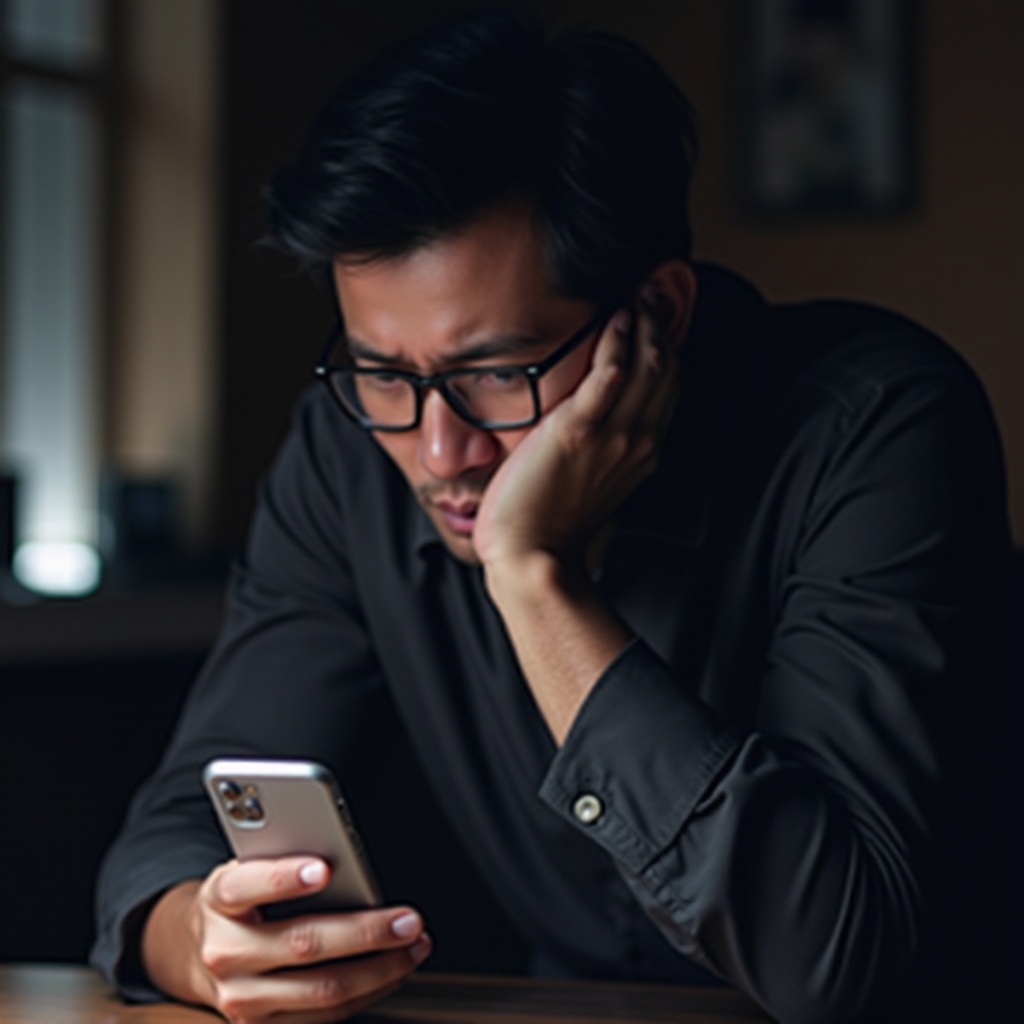
De activeringsfout begrijpen
De foutmelding ‘Kan iPhone niet activeren: Update vereist’ betekent dat je apparaat een compatibele iOS-versie nodig heeft voor activering en verschijnt vaak tijdens updates. Het probleem kan ontstaan door problemen met de netwerkverbinding, waardoor je apparaat niet correct kan communiceren met de servers van Apple. Het hebben van een goed begrip van deze potentiële oorzaken biedt een basis voor de juiste oplossingen, variërend van netwerkinspecties tot softwareaanpassingen.
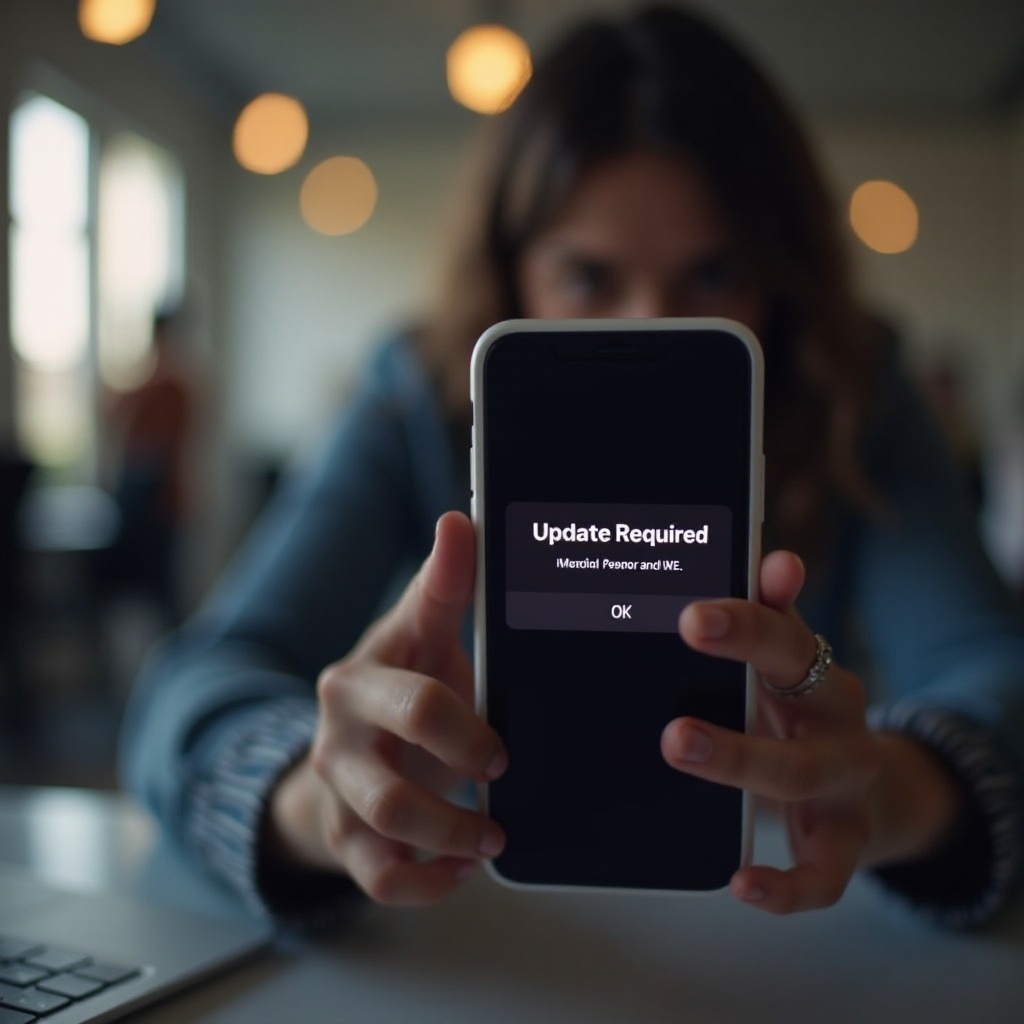
Initiële probleemoplossingsstappen
Begin met het onderzoeken van basisprobleemoplossingsmethoden die het probleem snel kunnen verhelpen zonder uitgebreide interventie.
1. Controleer je netwerkverbinding
- Zorg ervoor dat je iPhone is verbonden met een betrouwbaar Wi-Fi- of mobiel netwerk.
- Probeer over te schakelen naar een ander netwerk als een test voor verbindingsproblemen.
- Controleer of je mobiele dataplannen datagebruik toestaan.
2. Herstart je iPhone
- Begin met het indrukken en vasthouden van de aan/uit-knop totdat je de schuifprompt ziet.
- Schuif om je telefoon uit te zetten, wacht even, en zet het apparaat daarna weer aan.
- Het herstarten van het apparaat kan kleine activeringsproblemen oplossen.
3. Valideer de Apple-serverstatus
- Bezoek de officiële systeemstatuspagina van Apple om te bevestigen dat iPhone-activeringsdiensten operationeel zijn.
- Als er bekende storingen zijn, wacht dan tot Apple deze heeft opgelost voordat je opnieuw probeert te activeren.

Software-update en hersteloplossingen
Fouten tijdens updates veroorzaken vaak activeringsproblemen. Volg deze stappen om dit probleem aan te pakken.
1. Update iOS via de computer
- Gebruik een USB-kabel om je iPhone aan te sluiten op je computer.
- Open iTunes (voor Windows) of Finder (voor Mac) en selecteer je apparaat.
- Kies voor ‘Controleer op update’ of ‘Update’ om de nieuwste iOS te downloaden en te installeren.
2. Herstel via de herstelmodus
- Sluit je iPhone aan op een computer en open iTunes of Finder.
- Volg model-specifieke stappen om de herstelmodus in te schakelen.
- Kies ‘Herstellen’ tijdens de herstelmodus om iOS volledig opnieuw te laden.
3. Problemen met bètaprofiel aanpakken
- Als je deelneemt aan Apple’s Beta Software Programma, verwijder het bètaprofiel tijdelijk.
- Ga naar Instellingen > Algemeen > VPN & Apparaatbeheer en selecteer het bètaprofiel om het te verwijderen.
- Herstart de iPhone en test de activering opnieuw.
Netwerk- en simkaartoplossingen
Activeringsonderbrekingen kunnen soms voortkomen uit netwerk- of simkaartuitdagingen.
- Begin met het verwijderen en opnieuw plaatsen van je simkaart om ervoor te zorgen dat hij onbeschadigd en correct geplaatst is.
- Test een andere simkaart om te bepalen of de originele kaart defect is.
- Neem contact op met je provider om te verifiëren dat je account actief is en dat het signaal sterk genoeg is.
Geavanceerde probleemoplossingsmethoden
Als het probleem onopgelost blijft, overweeg dan geavanceerde oplossingen.
1. DFU-modus herstel
- Sluit de iPhone aan op je computer en start iTunes of Finder.
- Volg de instructies die specifiek zijn voor je iPhone-model om de DFU-modus in te schakelen.
- Herstel iOS via DFU voor een diepere firmware-reset dan de herstelmodus.
2. Softwaretools van derden
- Overweeg softwareapplicaties zoals Tenorshare ReiBoot of Dr.Fone voor complexe activeringsproblemen.
- Download en volg de meegeleverde instructies voor systeemherstel.
3. Reset netwerkinstellingen
- Ga naar Instellingen > Algemeen > Reset > Reset netwerkinstellingen.
- Deze actie wist opgeslagen netwerken en wachtwoorden en pakt configuratieproblemen aan die van invloed zijn op de activering.
Wanneer Apple Ondersteuning contacteren
Als alle probleemoplossingsstappen zijn uitgeput en de iPhone blijft geblokkeerd voor activering, is het raadzaam om contact op te nemen met Apple Ondersteuning. Hun expertise kan verder helpen bij het diagnosticeren en mogelijk oplossen van het probleem, inclusief reparaties of vervangingen indien nodig.
Conclusie
Hoewel de foutmelding ‘Kan iPhone niet activeren: Update vereist’ ontmoedigend lijkt, leidt geduld en methodische probleemoplossing vaak tot een oplossing. Van het controleren van je netwerk tot het bijwerken van de iOS via een computer of het gebruik van de herstelmodus, de meeste problemen kunnen worden overwonnen. Als doorzettingsvermogen niet voldoende blijkt, kan de professionele begeleiding van Apple Ondersteuning van onschatbare waarde zijn. Regelmatige iOS-updates en inzicht in potentiële fouten kunnen toekomstige activeringsonderbrekingen minimaliseren.
Veelgestelde Vragen
Wat moet ik doen als mijn iPhone nog steeds niet activeert na alle probleemoplossingsstappen?
Als geen van de stappen werkt, neem dan contact op met Apple Support, omdat zij de tools en expertise hebben om het probleem dat mogelijk verband houdt met hardwarefouten aan te pakken.
Kunnen activeringsproblemen optreden door een defecte simkaart?
Ja, een defecte simkaart kan activeringsfouten veroorzaken. Door een andere simkaart te proberen, kunt u bepalen of het probleem bij de simkaart zelf ligt.
Zal het herstellen van mijn iPhone al mijn gegevens wissen?
Ja, het herstellen van uw iPhone wist alle gegevens. Zorg ervoor dat u een back-up van uw apparaat maakt met iCloud of iTunes voordat u deze oplossing probeert.
